Page 38 of 151
38Funcionamiento básico
MenúAcciónPantalla táctilTeclado táctilFavoritosSubir/bajar filas de
favoritos1 dedo, tocar la barra de selección y
arrastrarla arriba o abajo3 dedos, subir o bajarDesplazarse a la página
de favoritos anterior/
siguiente1 dedo, mover a izquierda o derecha3 dedos, mover a izquierda
o derechaGuardar favoritos1 dedo, tocar y mantener el botón de favoritos1 dedo, pulsar y mantener
el botón de favoritosMenú de la radioEnviar información de
audio actual al centro de
información del
conductor1 dedo, mover en la dirección del centro de información del conductorBuscar emisoras de radio2 dedos, mover a izquierda
o derecha para avanzar o
retroceder en la búsquedaCambiar la banda de
frecuencias2 dedos, mover arriba o
abajo para cambiar a la
banda de radio anterior o
siguienteNavegación2 dedos, pulsar y mantener el teclado táctil
Page 39 of 151
Funcionamiento básico39
MenúAcciónPantalla táctilTeclado táctilMenú multimediaEnviar información de
audio actual al centro de
información del
conductor1 dedo, mover en la dirección del centro de
información del conductorCambiar de pista2 dedos, mover a izquierda
o derecha para cambiar a la
pista anterior o siguienteCambiar fuente
multimedia2 dedos, mover arriba o
abajo para cambiar a la
fuente multimedia anterior
o siguienteNavegación2 dedos, pulsar y mantener el teclado táctilActivar reproducción
rápida1 dedo, tocar y mantener el elemento del menú corres‐
pondiente
Page 40 of 151
40Funcionamiento básico
MenúAcciónPantalla táctilTeclado táctilMenú de
navegaciónEnviar información de
audio actual al centro de
información del
conductor1 dedo, mover en la dirección del centro de
información del conductorExpandir mapa1 dedo, mover por la pantalla2 dedos, mover arriba,
abajo, izquierda o derechaCentrar mapa1 dedo, tocar en una ubicación del mapa que desee centrarAmpliar mapaBotón de pantalla w2 dedos, separarReducir mapaBotón de pantalla ─2 dedos, juntar (pinzar)Menú de teléfonoEnviar información de
audio actual al centro de
información del
conductor1 dedo, mover en la dirección del centro de
información del conductorFunción de recono‐ cimiento de
caracteresDibujar carácter1 dedo, mover por la pantalla1 dedo, moverse por el
tecladoIniciar búsqueda de
destino2 dedos, pulsar y mantener sobre el tecladoCerrar función2 dedos, presionar sobre el
teclado
Page 41 of 151

Funcionamiento básico41Ajustes del tono
En el menú de ajustes de tono se
pueden definir las características del
tono. Si se ajustan en un menú prin‐
cipal, se definen globalmente en to‐
dos los modos de fuente. Se puede
acceder al menú desde cada menú
principal de audio.
Nota
Se puede guardar como favorito un
conjunto personalizado de ajustes
de tono. Puede encontrar una des‐
cripción detallada en 3 28.
Para abrir el menú de ajustes de tono, seleccione MENÚ del menú principal
de audio correspondiente. Selec‐
cione Ajustes de tono .
Agudos
Emplee este ajuste para intensificar o atenuar las frecuencias altas de las
fuentes de audio.
Ajuste la configuración tocando ─ o
w .
Medios Utilice este ajuste para intensificar oatenuar las frecuencias de gama me‐ dia de la fuente de audio.
Ajuste la configuración tocando ─ o
w .
Graves
Emplee este ajuste para intensificar oatenuar las frecuencias graves de las
fuentes de audio.
Ajuste la configuración tocando ─ o
w .
Balance y distribución de
volumen delante/detrás En la ilustración de la derecha del
menú, defina el punto del habitáculo
que debe tener mejor sonido.
Para ajustar la configuración, toque
n , o , p y q.
Para cambiar rápidamente entre los
altavoces delanteros y traseros, se‐
leccione Delante o Detrás de la parte
superior e inferior del diagrama del
vehículo.
Surround (si está equipado con sistema Su‐
rround)
Utilice este ajuste para mejorar o ate‐ nuar el efecto envolvente.
Ajuste la configuración tocando ─ o
w .
Page 47 of 151
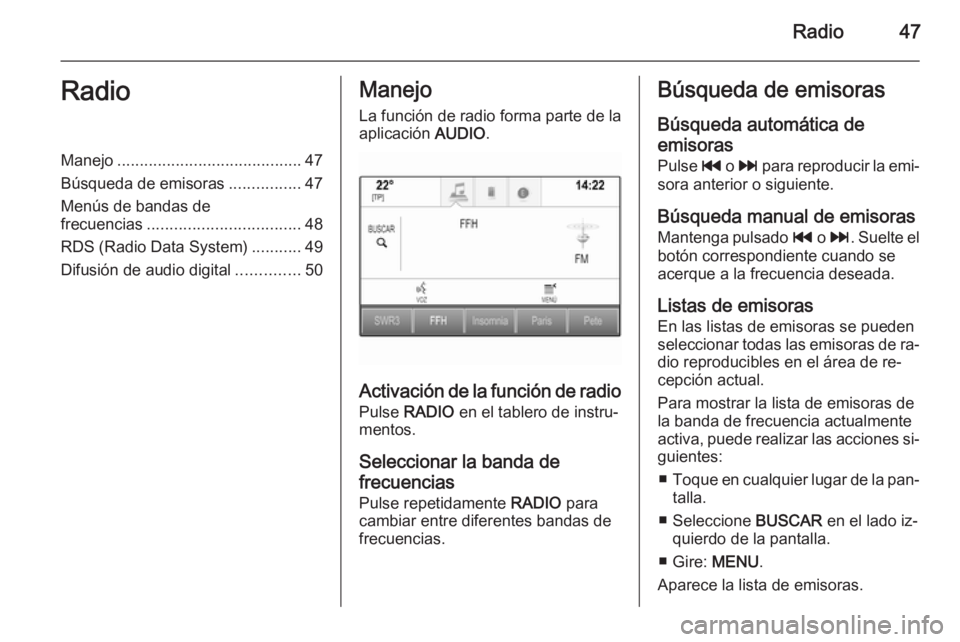
Radio47RadioManejo......................................... 47
Búsqueda de emisoras ................47
Menús de bandas de frecuencias .................................. 48
RDS (Radio Data System) ...........49
Difusión de audio digital ..............50Manejo
La función de radio forma parte de la
aplicación AUDIO.
Activación de la función de radio
Pulse RADIO en el tablero de instru‐
mentos.
Seleccionar la banda de
frecuencias Pulse repetidamente RADIO para
cambiar entre diferentes bandas de
frecuencias.
Búsqueda de emisoras
Búsqueda automática de
emisoras
Pulse t o v para reproducir la emi‐
sora anterior o siguiente.
Búsqueda manual de emisoras Mantenga pulsado t o v . Suelte el
botón correspondiente cuando se
acerque a la frecuencia deseada.
Listas de emisoras En las listas de emisoras se pueden
seleccionar todas las emisoras de ra‐
dio reproducibles en el área de re‐
cepción actual.
Para mostrar la lista de emisoras de
la banda de frecuencia actualmente
activa, puede realizar las acciones si‐ guientes:
■ Toque en cualquier lugar de la pan‐
talla.
■ Seleccione BUSCAR en el lado iz‐
quierdo de la pantalla.
■ Gire: MENU.
Aparece la lista de emisoras.
Page 50 of 151
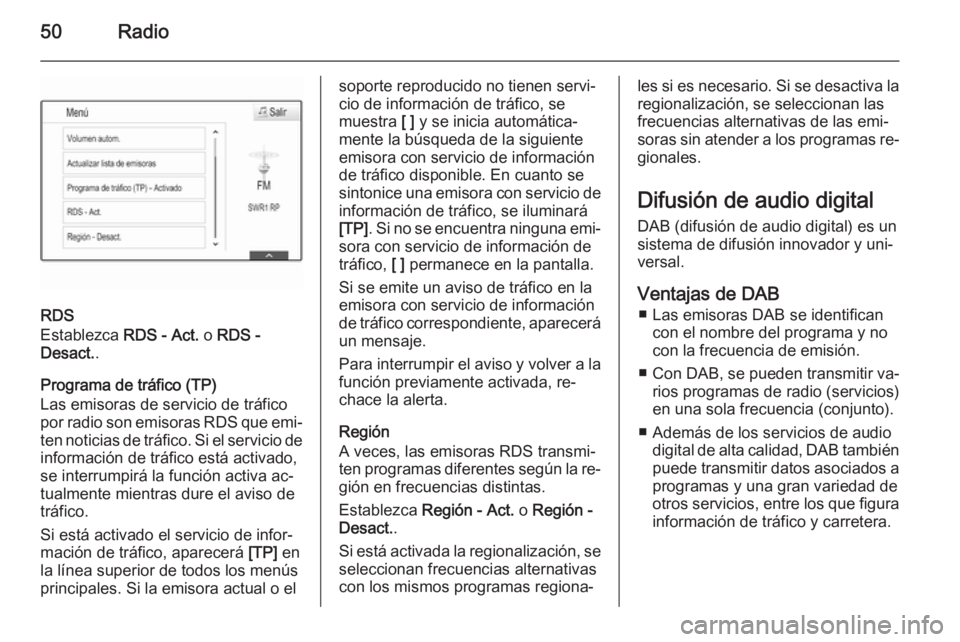
50Radio
RDS
Establezca RDS - Act. o RDS -
Desact. .
Programa de tráfico (TP)
Las emisoras de servicio de tráfico
por radio son emisoras RDS que emi‐
ten noticias de tráfico. Si el servicio de
información de tráfico está activado,
se interrumpirá la función activa ac‐
tualmente mientras dure el aviso de
tráfico.
Si está activado el servicio de infor‐
mación de tráfico, aparecerá [TP] en
la línea superior de todos los menús
principales. Si la emisora actual o el
soporte reproducido no tienen servi‐
cio de información de tráfico, se
muestra [ ] y se inicia automática‐
mente la búsqueda de la siguiente
emisora con servicio de información
de tráfico disponible. En cuanto se
sintonice una emisora con servicio de información de tráfico, se iluminará
[TP] . Si no se encuentra ninguna emi‐
sora con servicio de información de
tráfico, [ ] permanece en la pantalla.
Si se emite un aviso de tráfico en la
emisora con servicio de información
de tráfico correspondiente, aparecerá
un mensaje.
Para interrumpir el aviso y volver a la función previamente activada, re‐
chace la alerta.
Región
A veces, las emisoras RDS transmi‐
ten programas diferentes según la re‐ gión en frecuencias distintas.
Establezca Región - Act. o Región -
Desact. .
Si está activada la regionalización, se
seleccionan frecuencias alternativas
con los mismos programas regiona‐les si es necesario. Si se desactiva la regionalización, se seleccionan las
frecuencias alternativas de las emi‐
soras sin atender a los programas re‐
gionales.
Difusión de audio digital
DAB (difusión de audio digital) es un
sistema de difusión innovador y uni‐
versal.
Ventajas de DAB ■ Las emisoras DAB se identifican con el nombre del programa y no
con la frecuencia de emisión.
■ Con DAB, se pueden transmitir va‐
rios programas de radio (servicios)
en una sola frecuencia (conjunto).
■ Además de los servicios de audio digital de alta calidad, DAB también
puede transmitir datos asociados a programas y una gran variedad de
otros servicios, entre los que figura
información de tráfico y carretera.
Page 53 of 151
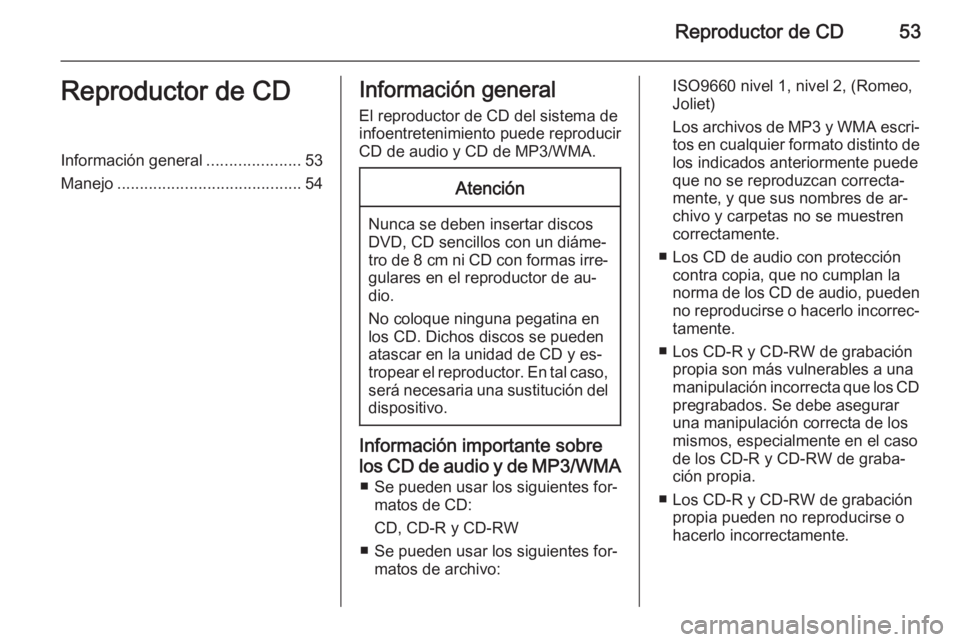
Reproductor de CD53Reproductor de CDInformación general.....................53
Manejo ......................................... 54Información general
El reproductor de CD del sistema de
infoentretenimiento puede reproducir
CD de audio y CD de MP3/WMA.Atención
Nunca se deben insertar discos
DVD, CD sencillos con un diáme‐
tro de 8 cm ni CD con formas irre‐
gulares en el reproductor de au‐
dio.
No coloque ninguna pegatina en
los CD. Dichos discos se pueden
atascar en la unidad de CD y es‐
tropear el reproductor. En tal caso,
será necesaria una sustitución del dispositivo.
Información importante sobre
los CD de audio y de MP3/WMA ■ Se pueden usar los siguientes for‐ matos de CD:
CD, CD-R y CD-RW
■ Se pueden usar los siguientes for‐ matos de archivo:
ISO9660 nivel 1, nivel 2, (Romeo,Joliet)
Los archivos de MP3 y WMA escri‐ tos en cualquier formato distinto de
los indicados anteriormente puede
que no se reproduzcan correcta‐
mente, y que sus nombres de ar‐
chivo y carpetas no se muestren
correctamente.
■ Los CD de audio con protección contra copia, que no cumplan lanorma de los CD de audio, pueden
no reproducirse o hacerlo incorrec‐ tamente.
■ Los CD-R y CD-RW de grabación propia son más vulnerables a una
manipulación incorrecta que los CD
pregrabados. Se debe asegurar
una manipulación correcta de los
mismos, especialmente en el caso
de los CD-R y CD-RW de graba‐
ción propia.
■ Los CD-R y CD-RW de grabación propia pueden no reproducirse o
hacerlo incorrectamente.
Page 54 of 151
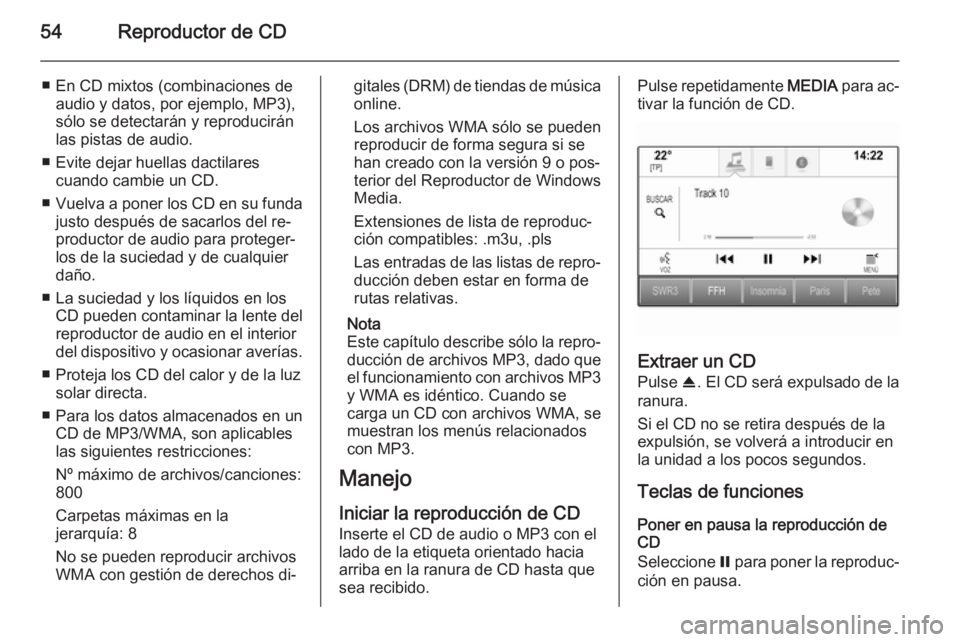
54Reproductor de CD
■ En CD mixtos (combinaciones deaudio y datos, por ejemplo, MP3),
sólo se detectarán y reproducirán
las pistas de audio.
■ Evite dejar huellas dactilares cuando cambie un CD.
■ Vuelva a poner los CD en su funda
justo después de sacarlos del re‐
productor de audio para proteger‐
los de la suciedad y de cualquier
daño.
■ La suciedad y los líquidos en los CD pueden contaminar la lente del
reproductor de audio en el interior
del dispositivo y ocasionar averías.
■ Proteja los CD del calor y de la luz solar directa.
■ Para los datos almacenados en un CD de MP3/WMA, son aplicables
las siguientes restricciones:
Nº máximo de archivos/canciones:
800
Carpetas máximas en la
jerarquía: 8
No se pueden reproducir archivos
WMA con gestión de derechos di‐gitales (DRM) de tiendas de música online.
Los archivos WMA sólo se pueden
reproducir de forma segura si se han creado con la versión 9 o pos‐
terior del Reproductor de Windows
Media.
Extensiones de lista de reproduc‐
ción compatibles: .m3u, .pls
Las entradas de las listas de repro‐ ducción deben estar en forma de
rutas relativas.
Nota
Este capítulo describe sólo la repro‐
ducción de archivos MP3, dado que
el funcionamiento con archivos MP3
y WMA es idéntico. Cuando se
carga un CD con archivos WMA, se
muestran los menús relacionados
con MP3.
Manejo
Iniciar la reproducción de CD Inserte el CD de audio o MP3 con el
lado de la etiqueta orientado hacia
arriba en la ranura de CD hasta que
sea recibido.Pulse repetidamente MEDIA para ac‐
tivar la función de CD.
Extraer un CD
Pulse R. El CD será expulsado de la
ranura.
Si el CD no se retira después de la
expulsión, se volverá a introducir en la unidad a los pocos segundos.
Teclas de funcionesPoner en pausa la reproducción de
CD
Seleccione = para poner la reproduc‐
ción en pausa.